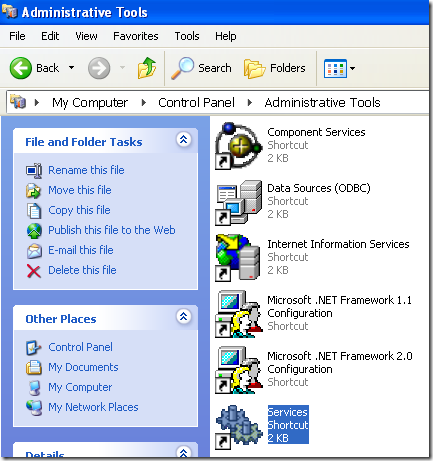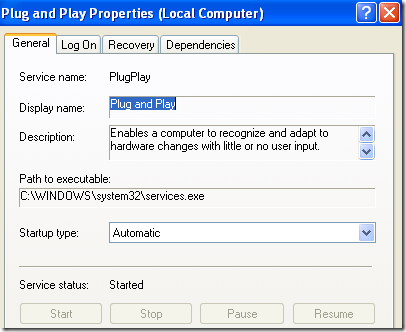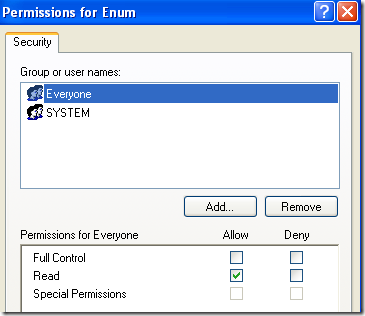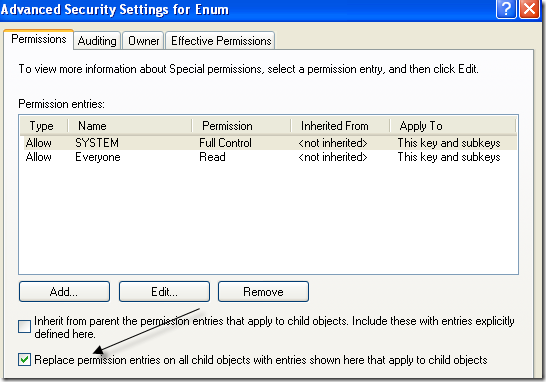เมื่อเร็ว ๆ นี้ฉันมีปัญหาในการเปิด Device Manager และพบว่าว่างเปล่า! ไม่มีอะไรที่นั่น! เพียงเปล่าเปล่า!
หาก Device Manager ว่างเปล่าหรือว่างเปล่าทั้งหมดมีอยู่ 2 ประการที่ว่าเหตุใดจึงเกิดปัญหาขึ้น มีปัญหาเกิดขึ้น: คุณได้ปิดบริการ Windows ที่สำคัญหรือสิทธิ์ของคุณในรีจิสทรีสำหรับคีย์ Device Manager เสียหาย
ต่อไปนี้เป็นวิธีที่คุณสามารถแก้ไขปัญหานี้ได้โดยการเปิดใช้งานบริการ Windows ที่เหมาะสมหรือเปลี่ยนสิทธิ์ ในรีจิสทรี
วิธีที่ 1 - เปิดใช้งานเซอร์วิส Plug and Play ของ Windows
ดูเหมือนว่า Windows Device Manager จำเป็นต้องมีบริการ Plug and Play ที่เปิดใช้งานเพื่อให้สามารถทำงานได้อย่างถูกต้อง คุณสามารถเปิดใช้งานบริการได้โดยไปที่ เริ่มแผงควบคุมเพื่อเปิด เครื่องมือการดูแลระบบจากนั้นคลิกที่ บริการ
เลื่อนลงและค้นหาบริการ Plug and Playดับเบิลคลิกที่ ประเภทการเริ่มต้นที่ อัตโนมัติและคลิก เริ่มหากบริการไม่ได้ทำงาน
ตรวจสอบดูว่า Device Manager ของคุณยังว่างหรือไม่ ถ้าเป็นเช่นนั้นคุณสามารถลองใช้บริการ Windows เพิ่มเติมได้โดยไปที่ เริ่มเรียกใช้และพิมพ์ MSCONFIGคลิกแท็บ บริการและเลือก เปิดใช้งานทั้งหมด
คอมพิวเตอร์ของคุณและคุณควรหวังว่าจะสามารถดูอุปกรณ์ฮาร์ดแวร์ทั้งหมดใน Device Manager ถ้าไม่ลองใช้วิธีที่ 2!
วิธีที่ 2 - แก้ไขสิทธิ์ของรีจิสทรี
เหตุผลอื่น ๆ ตัวจัดการอุปกรณ์อาจว่างเพราะปัญหาด้านความปลอดภัยมีคีย์ในรีจิสทรี หากต้องการแก้ไขให้คลิกที่ เริ่มจากนั้นคลิก เรียกใช้และพิมพ์ REGEDT32คลิกที่หน้าต่าง HKEY_LOCAL_MACHINEหรือขยายกลุ่มนั้นและไปที่คีย์ต่อไปนี้:
HKEY_LOCAL_MACHINE\SYSTEM\CurrentControlSet\Enum
คลิกขวาที่ Enumและเลือก สิทธิ์ถ้ากล่องรายการชื่อกลุ่มหรือผู้ใช้ว่างเปล่าคุณจะทราบว่านี่เป็นปัญหาแล้ว! ควรมีสองชื่อใน ระบบและ ทุกคน
คลิกปุ่ม เพิ่มและพิมพ์ ทุกคนและคลิกตกลง เลือกช่อง อนุญาตติดกับ อ่านสำหรับ ทุกคนคลิก เพิ่มอีกครั้งและพิมพ์ ระบบเลือกช่อง อนุญาตที่อยู่ติดกับ อ่านและ ควบคุมทั้งหมดสำหรับ ระบบควรมีดังนี้:
ควรเลือกทั้งช่องทำเครื่องหมายใต้ อนุญาตเมื่อคุณเน้นระบบ นอกจากนี้โปรดคลิกที่ปุ่ม ขั้นสูงหลังจากเพิ่มผู้ใช้และเลือก รีเซ็ตรายการสิทธิ์ในวัตถุลูกทั้งหมดด้วยรายการที่แสดงที่นี่ซึ่งใช้กับวัตถุลูก
คลิกตกลงหากข้อความเตือนปรากฏขึ้นให้คลิกตกลง ปิดตัวแก้ไขรีจิสทรีและรีสตาร์ทเครื่องคอมพิวเตอร์ของคุณ ตอนนี้คุณควรจะสามารถเห็นทุกอย่างได้ใน Device Manager
ถ้าคุณยังมีปัญหากับ Device Manager ที่ว่างอยู่โปรดโพสต์ความคิดเห็นที่นี่! สนุก!